A taxa de atualização de um monitor é uma das métricas mais importantes para determinar a qualidade de uma exibição. Mas como você verifica a taxa de atualização do monitor?
A simples leitura de um rótulo não é suficiente. Para determinar qual é a taxa de atualização do seu monitor na prática, você precisa usar uma ferramenta que verifique esse desempenho em tempo real. Aqui estão os cinco melhores sites on-line para fazer isso.
O que é taxa de atualização e por que você precisa testá-la?
Os visuais em uma tela são criados exibindo várias imagens estáticas em seqüência. Quanto mais rápido essas sequências passarem, mais convincente será a ilusão, tornando o vídeo mais suave.
Isso é conhecido como quadros por segundo, ou FPS. Mas a taxa de quadros do vídeo ou jogo em questão não é o único fator na qualidade do vídeo. O monitor também deve ser capaz de renderizar tantos quadros por segundo.
É aqui que entra a taxa de atualização. Simplificando, a taxa de atualização de uma tela é o número de quadros que ela pode mostrar a cada segundo. Quanto maior a taxa de atualização, melhor a qualidade da imagem. É por isso que você precisa testar sua tela e determinar se a taxa de atualização é realmente suficiente para suas necessidades de jogos ou vídeos.
1. TestUFO
Este é um dos testes mais fáceis de executar, e também um dos mais precisos. Apenas abra o site e deixe fazer sua mágica. TestUFO irá sincronizar automaticamente com seu navegador e verificar a taxa de atualização do monitor. Os resultados são exibidos no meio da tela.
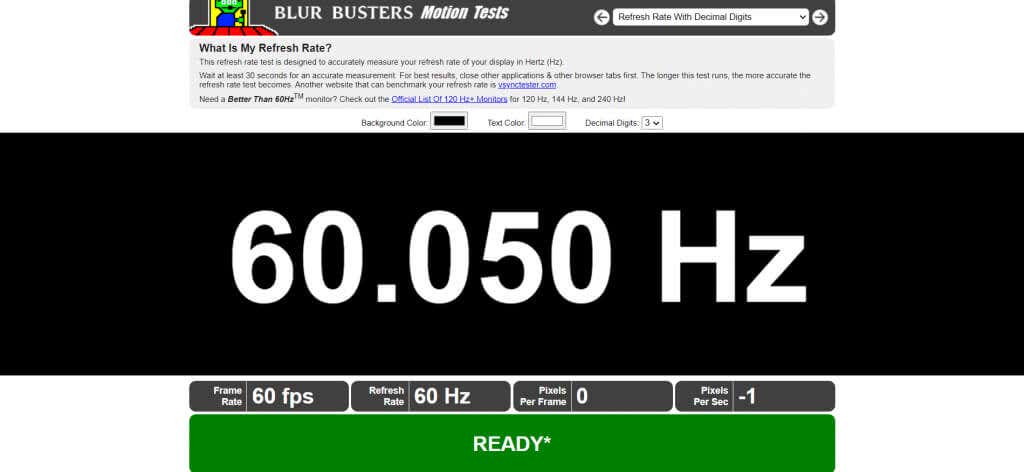
É recomendável fechar todos os outros programas em execução e guias do navegador durante a execução do teste para minimizar qualquer interferência. Caso a internet esteja instável, a ferramenta exibirá um aviso na parte inferior. Aguarde até que ele mostre um verde “Pronto” para confirmar os resultados.
TestUFO também oferece outras ferramentas para testar parâmetros adicionais do seu monitor. Por exemplo, você pode verifique sua tela para pular quadros, o que é útil se você estiver fazendo overclock no seu monitor.
2. DisplayHZ
Simples e minimalista, este teste faz o que promete: exibe a taxa de atualização do seu monitor em Hertz (Hz). O teste é notável pela rapidez com que funciona, fornecendo um resultado em meros segundos. Isso é muito mais rápido do que a maioria das ferramentas semelhantes no mercado.
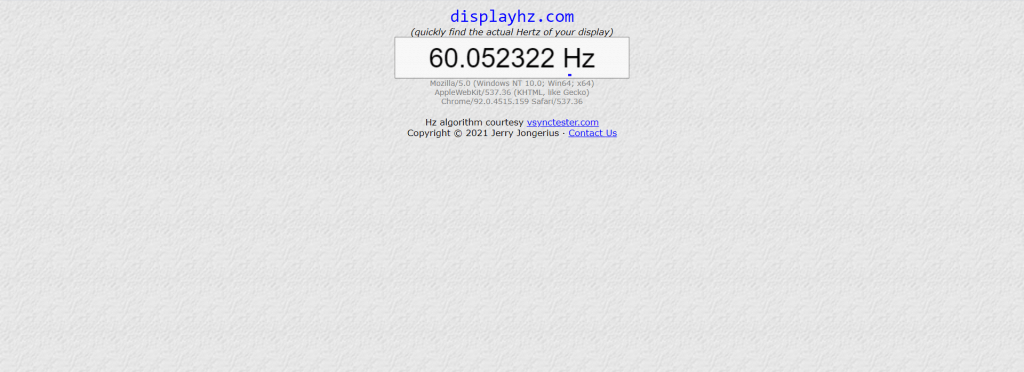
É uma versão aprimorada de uma ferramenta mais antiga chamada Testador Vsync (que ainda pode ser melhor para dispositivos mais antigos). Sua precisão é incomparável, fornecendo a taxa de atualização em seis pontos decimais, o que está muito à frente da concorrência.
Esta ferramenta é especialmente útil ao comparar várias telas, pois a maioria das telas mostrará aproximadamente os mesmos valores. A precisão adicional permite uma melhor comparação.
3. Teste de exibição
Esta pequena ferramenta bacana pode testar sua exibição e determinar rapidamente sua taxa de atualização. Embora mostre os resultados apenas com um único ponto decimal, o valor é determinado em segundos.
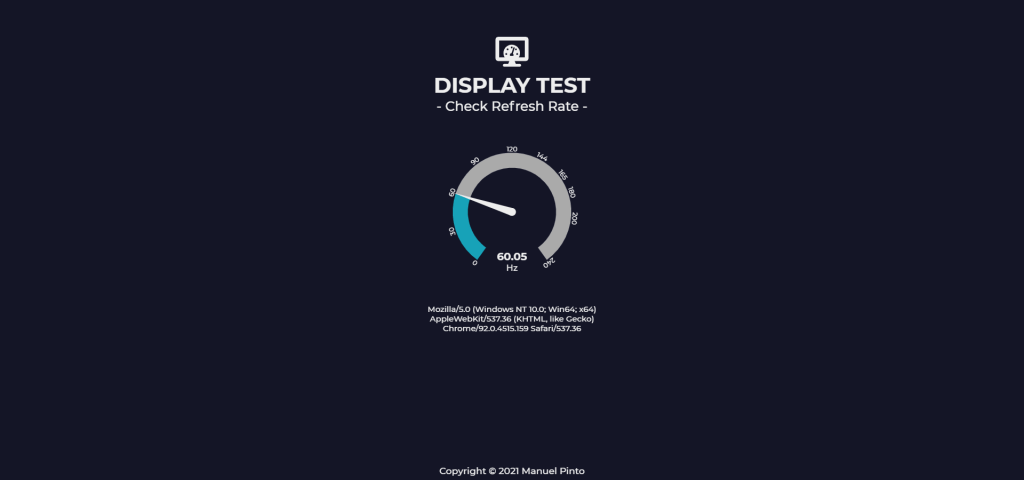
Teste de exibição funciona na maioria dos navegadores, incluindo o Apple WebKit e as ofertas baseadas no Gecko da Mozilla, além do Chrome, é claro. Ele também tem uma interface de usuário melhor do que a maioria dessas ferramentas, facilitando o uso e a compreensão.
Basta acessar o site e clicar no botão Ir. O teste será executado rapidamente, mostrando os resultados em uma discagem rápida.
4. Teste Eizo Monitor
Nós listamos isso no número quatro, mas esta é provavelmente a ferramenta mais abrangente da lista. O teste do monitor Eizo não testa apenas a taxa de atualização do seu monitor, mas tudo sobre ele.
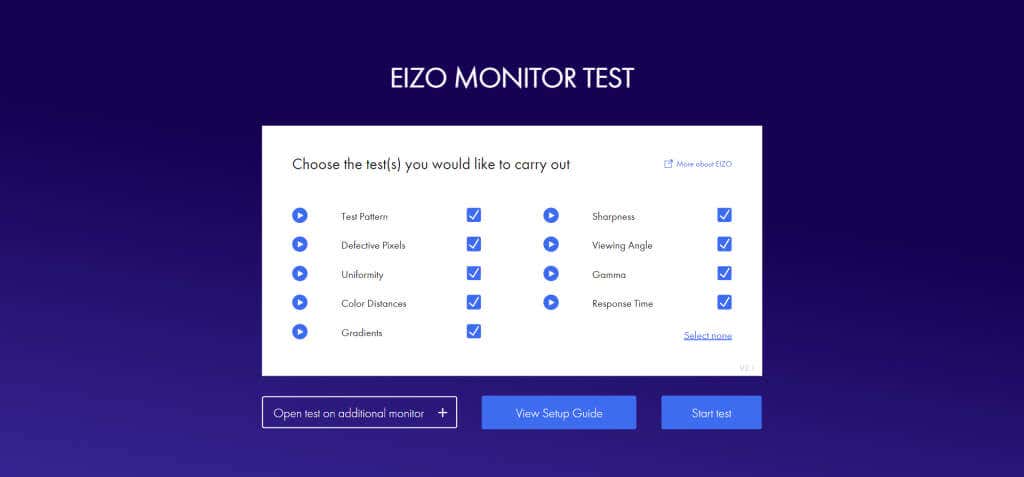
Pixels defeituosos, distâncias de cores, nitidez, ângulo de visão – esta ferramenta testa seu monitor em todos os aspectos técnicos importantes. Também é totalmente personalizável, permitindo que você escolha qual dos testes executar, para que você possa usar o teste de taxa de atualização se estiver com pressa.
Esses recursos tornam o teste do monitor Eizo muito recurso útil no diagnóstico de problemas do monitor. Você deve usar o site para verificar seu monitor de tempos em tempos para garantir que ele esteja funcionando corretamente.
5. Frames-Per-Second
Esta ferramenta funciona um pouco diferente. Em vez de apenas exibir o valor numérico da sua taxa de atualização, ele mostra diferentes taxas de atualização em ação.
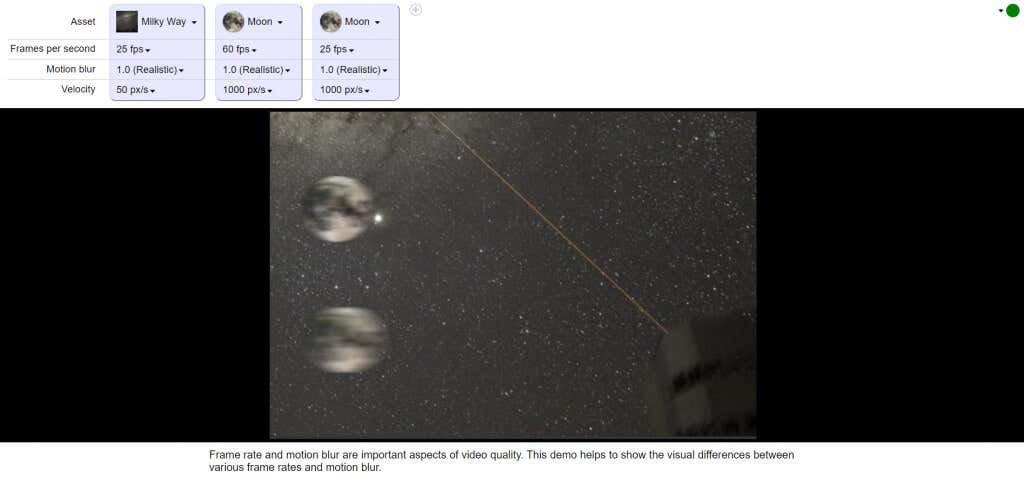
Ao abrir Quadros por segundo, você verá ser recebido com uma animação repetida de dois objetos esféricos saltando para frente e para trás sobre um fundo em movimento. Cada uma dessas imagens é executada em um fps diferente, demonstrando como diferentes taxas de quadros aparecem em ação.
Você pode modificar esses números ao seu gosto, definindo cada animação em qualquer fps que desejar . Coisas como Motion Blur também podem ser definidas para obter um medidor preciso de como essas taxas de quadros se parecem em comparação.
Qual é o melhor site para testar a taxa de atualização do seu monitor?
Se você está procurando a melhor precisão e exatidão possível, DisplayHZ é a ferramenta que você está procurando. Ele fornece resultados com até seis casas decimais e funciona rapidamente.
Para uma visão mais holística do seu monitor, você deve usar o teste do monitor Eizo. Isso ajudará a testar seu dispositivo para todos os tipos de problemas visuais, certificando-se de que está funcionando corretamente.
Se você estiver verificando as especificações de um monitor antigo ou pensando em atualizar para um novo, o a taxa de atualização é um dos principais recursos a serem considerados. E com essas ferramentas, você pode determinar onde está sua exibição.